Mac
- Télécharger Télécharger
- 1. Conseil sur conversion sur Mac+
-
- 1.1 Modifier lecteur video par defaut sur Mac
- 1.2 Convertisseur Vidéo gratuit Mac
- 1.3 Convertisseur vidéo pour ios Mac
- 1.4 8 meilleur convertisseurs sur Mac
- 1.5 Mac Lecteur de fichiers multimédia
- 1.6 Convertisseur MP3 en WAV Mac
- 1.7 Lecteur WSF Mac
- 1.8 Top 6 convertisseur de multimedia Mac
- 1.9 5 Lecteurs FLV Gratuits pour Mac
- 1.10 10 convertisseurs de vidéo pour Mac
- 1.11 10 Alternatives au Handbrake pour Mac
- 1.12 10 Télécharger youtube vidéo Mac
- 1.13 10 Download vlc Mac
- 1.14 Convertisseurs Vidéo Gratuits sur Mac
- 1.15 Ouvrir un fichier MD
- 1.16 Convertisseurs DPI
- 1.17 Convertisseurs SVG
- 2. Convertir fichiers sur Mac+
-
- 2.1 convertir tiff en jpeg Mac
- 2.2 Convertir PNG en JPG Mac
- 2.3 Convertir PPT en JPG sur Mac
- 2.4 WAV en MP3 Covnertisseur Mac
- 2.5 Convertisseur Youtube en MP3 Mac
- 2.6 Meilleurs convertisseur de fichiers pour Mac
- 2.7 Meilleurs convertisseur de vidéo pour Windows/Mac
- 2.8 Convertir une image en SVG
- 2.9 Convertir Ai en SVG
- 2.10 Convertir DMG en ISO
- 2.11 Copier un CD sur Mac
- 3. Lire vidéo / audio sur Mac+
-
- 3.1 Convertisseur FLAC Gratuit Mac
- 3.2 Convert AVCHD on Mac
- 3.3 Lecteur AVI pour Mac
- 3.4 Lecteur MKV pour Mac
- 3.5 Convertir MP4 en AVI sur Mac
- 3.6 Charger Sony Video sur Mac
- 3.7 Convertir MP4 sur DVD sous Mac
- 3.8 5 Lecteurs FLV Gratuits pour Mac
- 3.9 Lire des Formats Vidéo pour Mac
- 3.10 Gopro n'apparaît pas sur Mac
- 3.11 Changer le Lecteur Vidéo par Défaut
- 3.12 Lecteurs 4K pour Mac
- 3.13 Lecteur SWF sur Mac
- 3.14 Lecteurs Blu-ray gratuits pour Mac
- 3.15 Lire des fichiers MPEG-4
- 3.16 Ouvrir un fichier DMG
- 4. Autres outils vidéo sur Mac+
Comment résoudre facilement GoPro n'apparaissant pas sur Mac ?
Par Pierre Dubois • 2025-07-31 17:36:02 • Solutions prouvées
Les caméras GoPro offrent le meilleur moyen de capturer des moments spéciaux. Ils sont intégrés avec des cartes SD GoPro qui stockent les vidéos et les photos et peuvent être connectés à un Mac pour permettre le partage sur des sites de médias sociaux comme Facebook ou Instagram. Les ordinateurs Mac et les technologies GoPro progressent régulièrement. Cependant, GoPro ne se connectant pas à Mac ou une GoPro ne s'affichant pas sur Mac sont des problèmes fréquemment rencontrés par beaucoup de personnes. Le processus de chargement de GoPro sur Mac consiste à utiliser les méthodes les plus simples pour connecter la carte SD GoPro à Mac afin que vous puissiez décharger le contenu, le modifier et le publier pour que vos amis puissent le voir. Malheureusement, l'un des défis rencontrés au cours de cette procédure est que GoPro ne se connecte pas sur Mac, de sorte que le déchargement des vidéos et des photos devient compliqué. Cet article explique comment gérer une telle situation à l'aide de différentes méthodes sur Mac.
- Partie 1. Pourquoi la GoPro ne s'affiche pas sur Mac
- Partie 2. Comment résoudre le problème de la GoPro qui ne se connecte pas à Mac
Partie 1. Pourquoi la GoPro ne s'affiche pas sur Mac
Vous pouvez rendre GoPro compatible avec Mac de 3 manières ; via une carte SD, une application de capture d'image ou GoPro Quik. La première méthode consiste à utiliser une petite carte mémoire portable qui stocke un contenu élevé dans un petit espace. La carte SD est normalement insérée dans les caméras GoPro pour stocker les vidéos ou les photos, qui sont ensuite transférables sur votre Mac. La deuxième méthode qui permet de charger le contenu de la GoPro sur Mac consiste à connecter le Mac et la caméra avec un câble USB. Image Capture est une application d'Apple qui permet aux utilisateurs de Mac de rendre leur GoPro compatible avec Mac afin que les images et les vidéos stockées dans cette GoPro soient accessibles. Quik est également excellent pour ouvrir le contenu de la GoPro sur Mac, car il ne nécessite qu'une connexion USB pour rendre votre GoPro compatible avec Mac. En plus d'activer la compatibilité, il peut également organiser et créer des vidéos synchronisées avec de la musique.
Lorsque vous essayez de charger le contenu de votre GoPro sur Mac en utilisant les méthodes ci-dessus, l'un des problèmes que vous êtes susceptible de rencontrer est que la GoPro ne se connecte pas sur Mac. La GoPro ne se connecte pas sur Mac, car la caméra est méconnaissable sur l'ordinateur Mac, sur l'application GoPro, dans la section Mes appareils. Ce problème survient lors de l'utilisation de caméras GoPro comme HERO+, HERO Session+ HERO4 Session, HERO 5, 6, 7 et 8 Black et toutes les versions HERO.
Si vous connectez GoPro et Mac via un adaptateur de carte micro SD, il affichera le périphérique de stockage de masse de Mac. Malheureusement, il y a de fortes chances que d'autres applications comme Image Capture ne reconnaissent pas l'appareil photo.
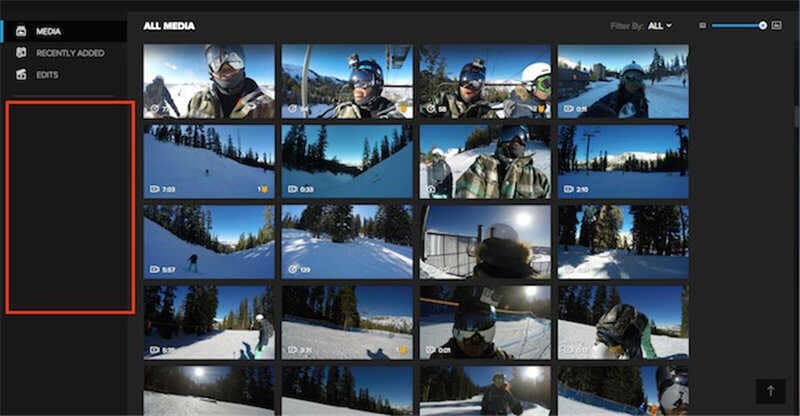
Une autre situation qui peut survenir est celle où la caméra est reconnaissable. Cependant, GoPro ne se connectera toujours pas sur Mac, car un message comme "Aucun fichier à importer" apparaîtra ou "Espace utilisé", qui indique qu'il y a des données dans la carte micro SD, s'affichera.
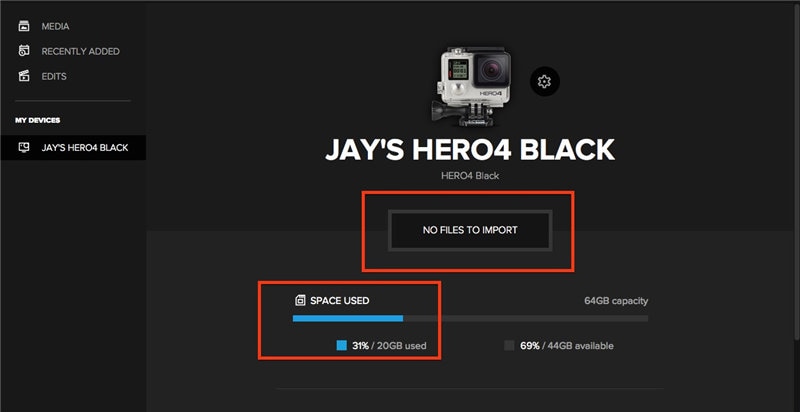
Partie 2. Comment résoudre le problème de la GoPro qui ne se connecte pas à Mac
Si vous vous interrogez sur un problème tel que "Pourquoi ma GoPro n'apparaît-elle pas sur Mac ?" il y a plus de chances que vous vous interrogiez sur le fait que Mac ne détecte pas GoPro. Heureusement, il existe des solutions pour que la GoPro s'affiche correctement sur Mac.
Lorsque vous utilisez l'application GoPro pour Mac et que GoPro ne s'affiche pas sur Mac, vous pouvez essayer de résoudre le problème en utilisant les deux méthodes suivantes.
Méthode 1 : Réactivez les paramètres matériels.
Pour réactiver les différents paramètres matériels, vous devez réinitialiser le port USB. Voici les étapes à suivre pour le faire :
- Accédez au Menu Apple et accédez à Arrêter
- Sur le clavier, localisez ces touches : Maj + Contrôle + Option + Bouton d'alimentation
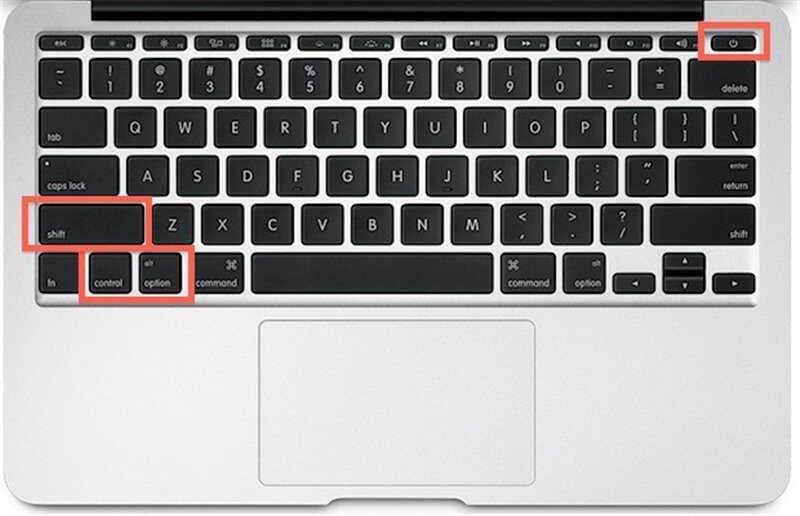
- Maintenez ces boutons enfoncés pendant 5 secondes, puis relâchez-les en même temps.
- Allumez le Mac
Lorsque la réinitialisation des ports USB du Mac est terminée, confirmez si votre GoPro est compatible avec Mac en vérifiant si vous pouvez connecter GoPro via un adaptateur de carte micro SD ou un câble USB. Vous devez vous assurer que la GoPro est reconnu sous Mes appareils.
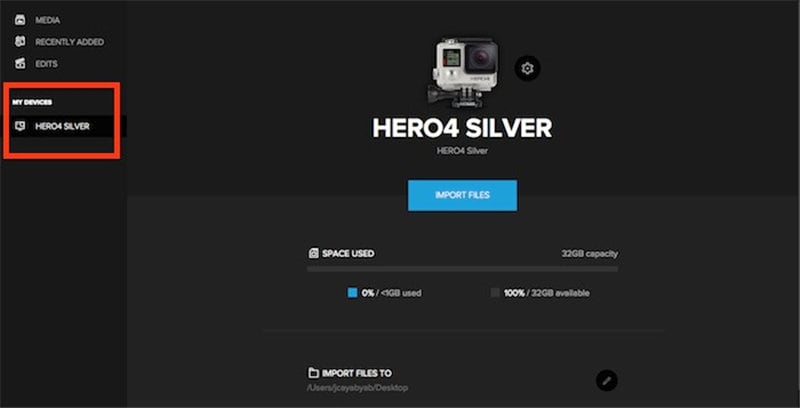
Méthode 2 : Ne changez pas les noms de dossier.
Il se peut que la carte SD GoPro ne soit pas reconnue sur Mac en raison de changements dans les noms de dossier. Alors, évitez de changer les noms de dossier et la structure de la carte SD car c'est l'une des façons d'ouvrir GoPro sur Mac.
Par exemple, évitez de modifier ou de renommer le dossier "DCIM". Si vous avez renommé les dossiers, assurez-vous de remettre les noms d'origine. Lorsque vous changez le nom du dossier de fichiers, il est recommandé d'utiliser une carte micro SD car il est important lorsque vous essayer de trouver la GoPro sur Mac.
Si le dossier est nommé 1 comme indiqué ci-dessous,

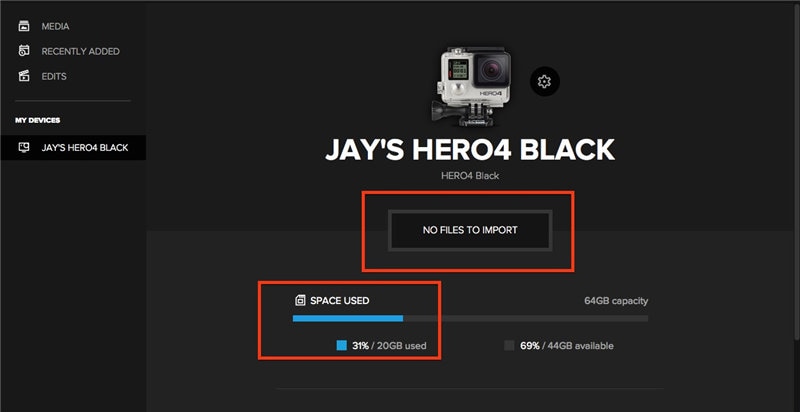
Remplacez-le par le nom d'origine 100GoPro.

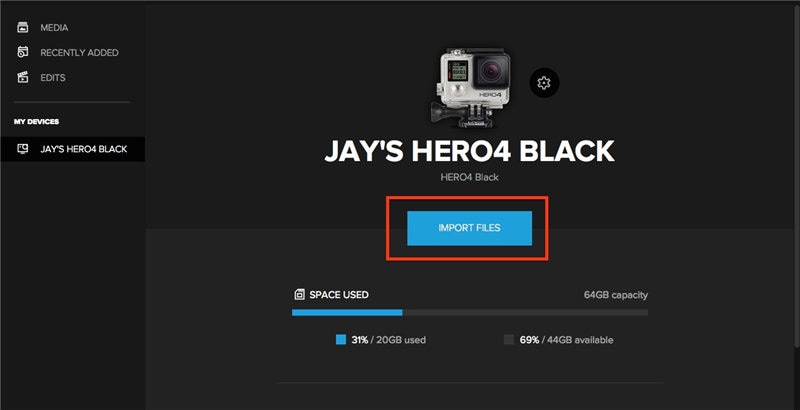
Conclusion
Les deux méthodes ci-dessus sont également applicables lors de l'utilisation de Quik et si vous constatez toujours que la GoPro ne se connecte pas sur Mac, utilisez la méthode 1 ci-dessus pour réactiver les différents paramètres matériels. Une fois terminé, confirmez que vous pouvez connecter la GoPro à l'aide de l'adaptateur de carte micro SD ou du câble USB. Vérifiez que Quik reconnaît la GoPro dans la section Mes appareils.
Lorsque vous utilisez Quik, assurez-vous également que l'organisation de la structure des fichiers ne change pas par rapport à l'enregistrement via la carte formatée. Changer le nom du dossier de 100GOPRO à un autre conduit à ce que la GoPro ne se connecte pas sur Mac, car Quik n'autorise pas l'importation de fichiers. Pour que vous puissiez importer des fichiers via Quik, vous devez rétablir la structure des fichiers en 100GOGRO et utiliser une carte micro SD pour le faire. Lorsque vous utilisez Quik et une carte SD pour rendre votre GoPro compatible avec Mac, vous pouvez rencontrer des défis. Cependant, il suffit que vous réinitialisiez les différents paramètres matériels et que vous vous assuriez que les dossiers restent inchangés pour résoudre le problème. Si ces méthodes ne fonctionnent pas, n'hésitez pas à contacter le support client GoPro.

Conseils
Voulez-vous mettre en évidence le sujet de votre image GoPro ? Une technique est de changer son arrière-plan et sa position. Suivez ce guide pour supprimer l’arrière-plan d’une image en un clic >>.
 Wondershare UniConverter - Votre boîte à outils vidéo GoPro complète pour Windows/Mac
Wondershare UniConverter - Votre boîte à outils vidéo GoPro complète pour Windows/Mac

- Recadrer, couper, ajouter des sous-titres, appliquez des effets et plus d'autres fonctionnalités d'édition vidéo pour rendre vos vidéos GoPro attrayantes .
- Compresser et redimensionnez les vidéos GoPro pour Instagram, YouTube et Facebook sans aucune perte de qualité.
- Convertir des vidéos GoPro dans plus de 10 000 formats avec une vitesse ultra rapide.
- Télécharger des vidéos à partir de plus de 10 000 sites de partage de vidéos en ligne en collant directement les URL.
- Transférer facilement et rapidement des vidéos GoPro d'un PC/Mac vers des appareils iPhone/iPad/Android via un câble USB.
- Prendre en charge le traitement par lots pour la conversion et la compression de plusieurs fichiers GoPro à la fois.
- Boîte à outils avec des fonctions supplémentaires telles que l'enregistreur d'écran, Créateur GIF, Corriger les métadonnées multimédias, etc.
- Systèmes d'exploitation pris en charge : Windows 10/8/7/2003/Vista/XP, MacOS 10.10 ou versions ultérieures.
Pierre Dubois
staff Éditeur